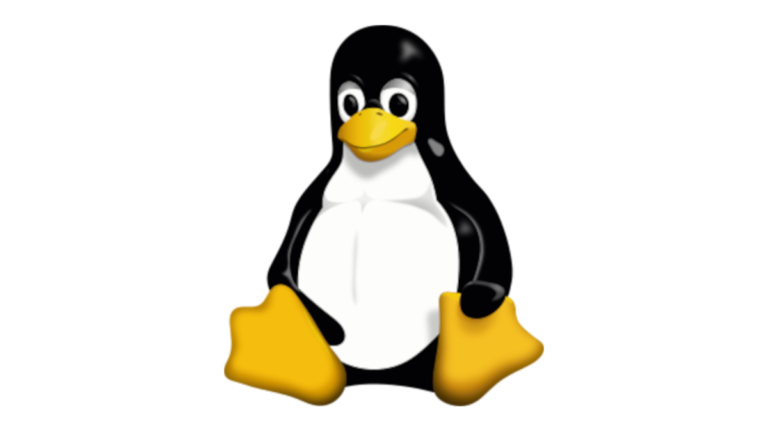Um in VirtualBox USB-Geräte nutzen zu können, muss die Erweiterung Oracle VM VirtualBox Extension Pack installiert werden.
Alle Eingaben finden im Terminal (Konsole) statt.
Verwendetes Betriebssystem: Kubuntu 20.10 (Ubuntu > Debian).
Benutzerkonto zu VirtualBox hinzufügen
Um zum Beispiel Schnittstellen wie USB nutzen zu können, muss der jeweilige Benutzer zur Gruppe von VirtualBox hinzugefügt werden.
Für den aktuell angemeldeten Benutzer
Befehl
sudo gpasswd -a $USER vboxusersBeispielausgabe
Benutzer … wird zur Gruppe vboxusers hinzugefügt.Alternativ (ohne Ausgabe)
sudo usermod -aG vboxusers $USERFür alle anderen Benutzer
Befehl
sudo gpasswd -a HIER_DEN_NAMEN_EINGEBEN vboxusersBeispielausgabe
Benutzer … wird zur Gruppe vboxusers hinzugefügt.Alternativ
sudo usermod -aG vboxusers HIER_DEN_NAMEN_EINGEBENDamit die Änderungen wirksam werden, wird empfohlen, sich vom aktuellen Benutzerkonto einmalig ab- und neu anzumelden. Es wird sehr empfohlen, alle Dokumente zu speichern und Anwendungen zu beenden, um Speicherverlust vorzubeugen.
pkill -KILL -u $USERGruppe des Benutzer anzeigen
Für den aktuell angemeldeten Benutzer
groups $userFür alle anderen Benutzer
groups HIER_DEN_NAMEN_EINGEBENBenutzerkonto von VirtualBox entfernen
Falls ein gewünschtes Konto nicht mehr in die Gruppe von VirtualBox bleiben soll, kann dieses einfach wieder entfernt werden.
Für den aktuell angemeldeten Benutzer
sudo deluser $USER vboxusersFür alle anderen Benutzer
sudo deluser HIER_DEN_NAMEN_EINGEBEN vboxusersDamit die Änderungen wirksam werden, wird empfohlen, sich vom aktuellen Benutzerkonto einmalig ab- und neu anzumelden. Es wird sehr empfohlen, alle Anwendungen zu beenden, um Speicherverlust vorzubeugen.
pkill -KILL -u $USERBildergalerie
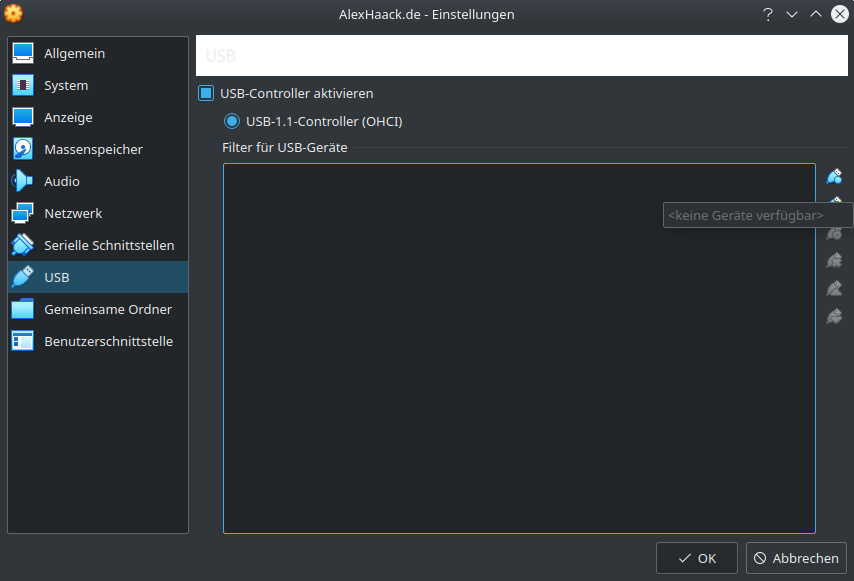
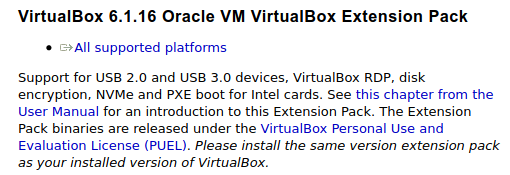
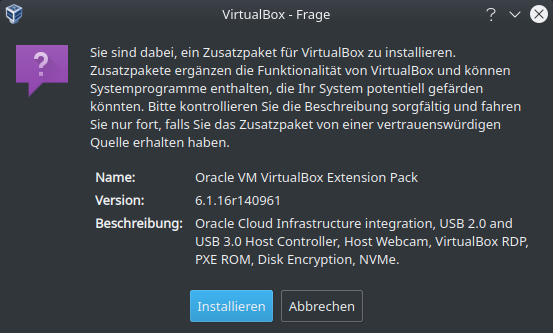
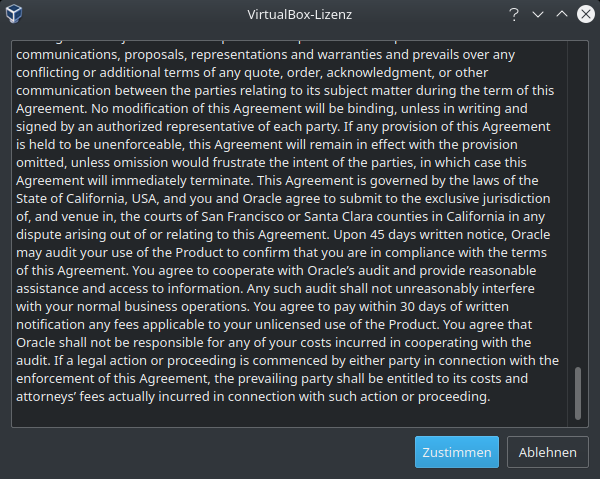
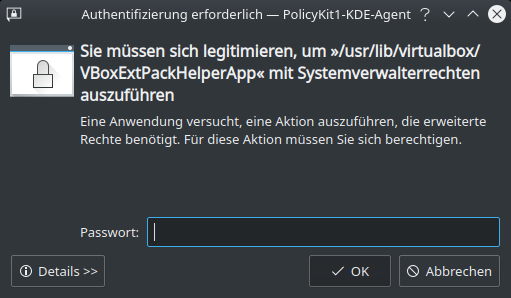
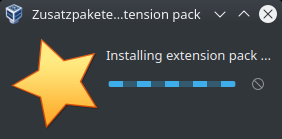
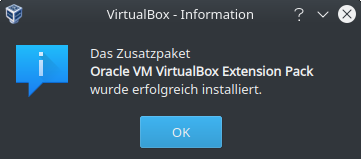
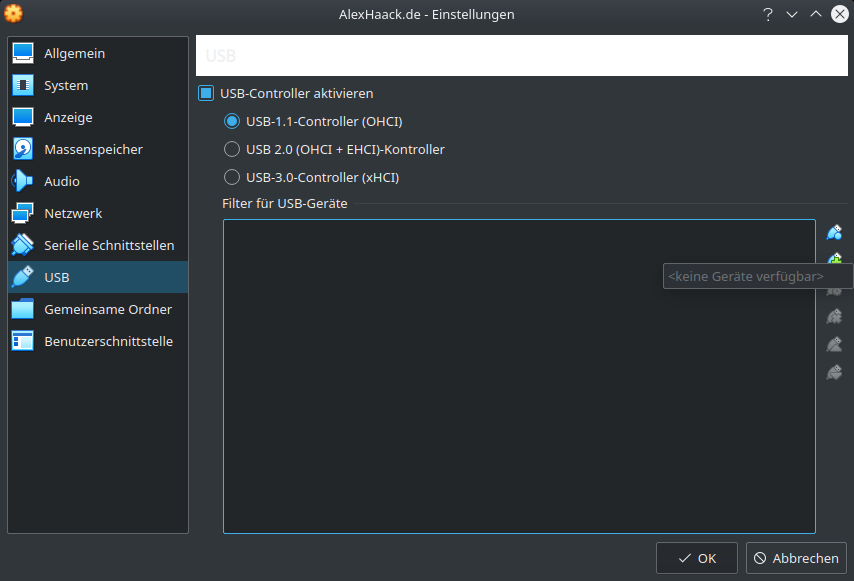
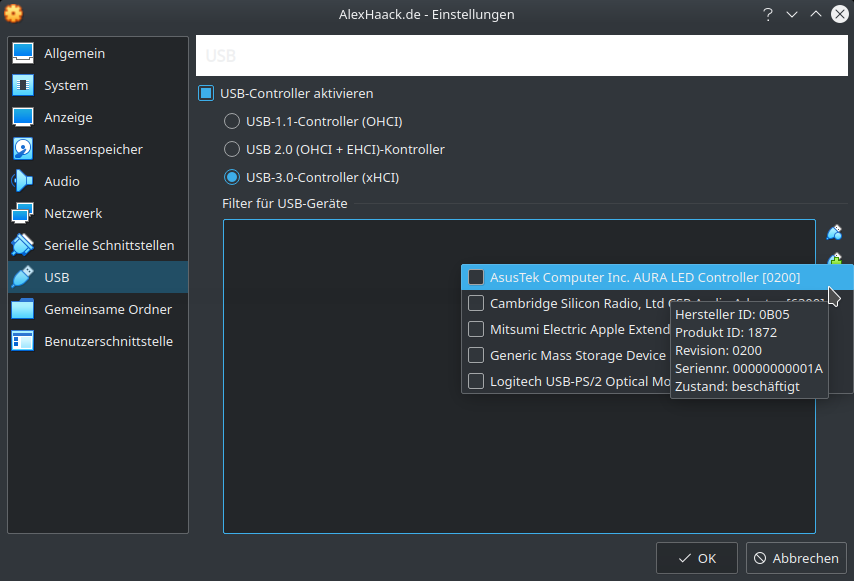
Beitrag zuletzt Aktualisiert: 01.11.2022